요약
파티션 손실 문제로 고민되십니까? 또는 손실된 파티션에서 데이터 복구 솔루션을 찾으십니까? 본 기사에서는 실수로 삭제된 파티션에서 데이터를 복원할 수 있는 신뢰할 수 있는 방법을 소개하고 있습니다.
파티션, 하드 드라이브 또는 논리 드라이브의 데이터가 손실되거나 인식될 수 없는 경우도 있습니다. 시스템에서 파티션을 인식할 수 있는지 여부는 파티션 테이블에 따라 달라집니다. 파티션 테이블이 바이러스에 의해 파괴되거나 실수로 삭제되면 필요한 파일이 표시되지 않습니다. 파티션에 중요한 데이터가 있는 경우 복원하려면 어떻게 해야 합니까? 실수로 파티션을 삭제한 후 손실된 데이터를 복구하는 방법은 무엇입니까?

사진: Bruce Mars 온 Unsplash
파티션 손실의 또 다른 주요 이유는 파티션 테이블 손상입니다. 파티션 테이블은 하드 디스크 드라이브 파티션, 파일 시스템, 이름, 크기 및 하드 디스크 드라이브 파티션의 기타 중요한 정보의 시작점 및 끝점을 포함하여 하드 디스크 드라이브 파티션에 대한 중요한 정보를 포함하는 일종의 시스템 파일입니다. 하드 디스크 드라이브 파티션 중 하나가 손실되면 손실된 하드 디스크 드라이브 파티션을 복원하는 것이 시급해 집니다. 그러나 파티션이 실제로 손실되지 않는다는 것을 알아야하며 삭제 된 파티션 후에 데이터를 찾고 복원하기 위해 전문 파일 복구 소프트웨어가 필요합니다.
Bitwar Data Recovery는 분실 또는 삭제된 파티션에서 파일을 복구하는 데 사용할 수 있는 강력한 데이터 복구 도구입니다. Windows 10/8/7 등과 같은 모든 Windows 시스템을 완벽하게 지원하며 손실된 하드 디스크 드라이브 파티션에서 잃어버린 모든 시스템을 복원할 수 있습니다.
먼저 손실된 데이터를 복원한 다음 Windows에서 새 파티션을 생성하십시오.
Bitwar Data Recovery를 사용하여 손실된 하드 디스크 드라이브 파티션을 복원하는 방법
삭제된 파일 복구 소프트웨어를 전체 버전으로 무료로 다운로드하여 컴퓨터에 설치하십시오: https://kr.bitwar.net/.
또는 네이버 소프트웨어에서 다운로드할 수도 있습니다: https://software.naver.com/software/summary.nhn?softwareId=GWS_003210.
1 단계: 창에서 Bitwar Data Recovery 프로그램을 시작하고 손실된 파티션에서 데이터를 복구하려면 표준 모드에서 "하드디스크 파티션 사라짐"를 선택하십시오.
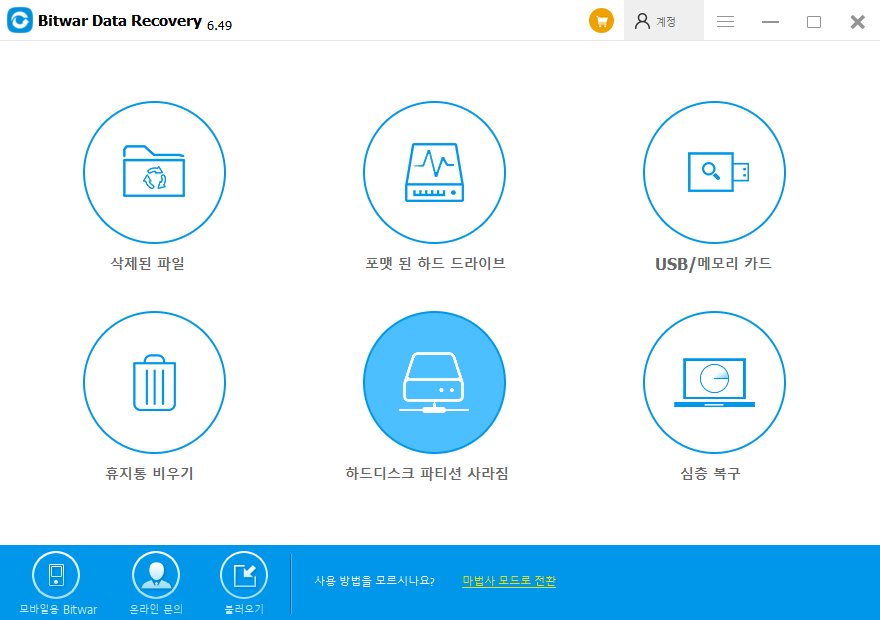
2 단계: 데이터를 복구할 손실되거나 삭제된 디스크 파티션을 선택하고 다음을 누르십시오.
복구할 손실된 파티션을 찾을 수 없는 경우 "심층 스캔 모드"을 클릭하십시오. 추가 하드 드라이브 파티션 데이터를 찾기 위해 딥 스캔이 자동으로 시작합니다.
자세히 검색할 하드 드라이브를 선택하고 "다음"을 클릭하여 손실된 파티션 검색을 시작하십시오. 스캔을 통해 모든 누락된 파티션을 찾을 수 있을 것입니다. 다음 그림은 1개의 분실된 파티션을 찾으려는 힌트다. 선택한 후 다음을 클릭하십시오.
3 단계: 복구할 파일 유형을 선택하고 "스캔"을 클릭하십시오. Bitwar Data Recovery는 안전하고 효과적인 데이터 복구 소프트웨어로 이미지, 사진, 오디오, 비디오, 문서, 압축 파일 및 기타 파일 유형을 포함한 모든 유형을 검색할 수 있습니다. 다음을 클릭하면 소프트웨어가 선택한 기준을 빠르게 검색하여 모든 대상 파일을 찾으십시오.
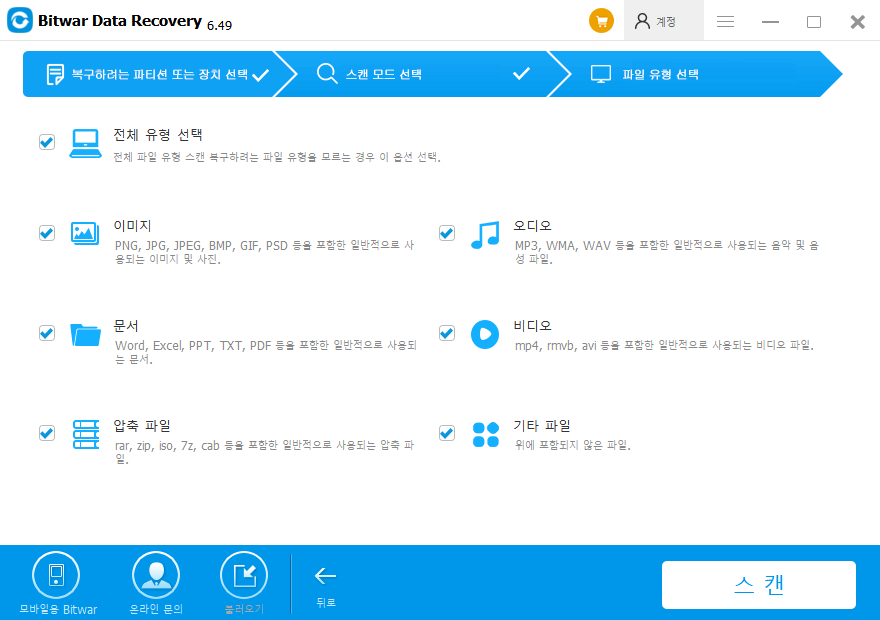
4 단계: 스캔이 완료되면 스캔할 파일이 나열됩니다. 선택적으로 복구하기 위해 미리 볼 수 있습니다. 그런 다음 필요한 파일을 선택하고 "복구"를 클릭하여 다른 파티션이나 외부 장치에 저장하십시오.
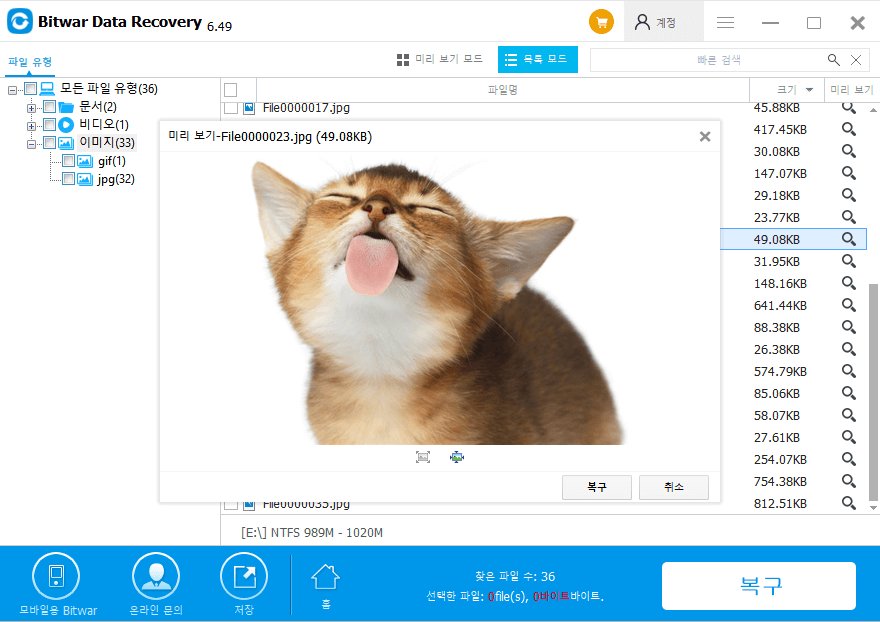
Windows에서 새 파티션을 만드는 방법
Bitwar Data Recovery에 의해 삭제 된 디스크 파티션에서 손실 된 모든 데이터를 복원 한 후 새 파티션을 만들 수 있습니다.
1 단계. 디스크 관리를 여십시오.
2 단계. 이전에 삭제된 파티션과 마찬가지로 컴퓨터에서 할당되지 않은 공간을 마우스 오른쪽 버튼으로 누르고 "새 단순 볼륨"를 선택하십시오.
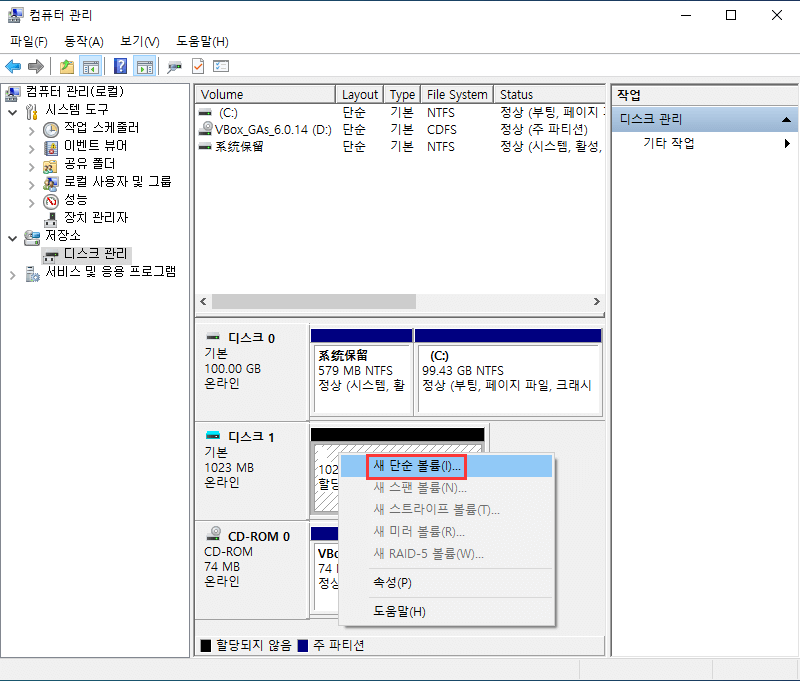
3 단계. 새 파티션 크기를 지정하고 다음을 클릭하여 마침을 클릭하십시오.
새 파티션을 생성한 후 재사용하여 데이터를 다시 저장할 수 있습니다.
한 번 해봐!
위의 단계에 따라 삭제된 파티션에서 데이터를 복구하고 새 파티션을 성공적으로 만들 수 있습니다. 데이터 손실 문제가 발생하는 경우 Bitwar Data Recovery를 사용하십시오.





